电脑微信怎么安装 电脑版微信安装指南
更新时间:2024-06-28 09:45:30作者:xtang
在当今社会,微信已经成为人们生活中必不可少的一部分,无论是用于工作沟通,还是与朋友家人保持联系,微信都扮演着重要的角色。而对于那些习惯使用电脑的用户来说,安装电脑版微信无疑是更加方便快捷的选择。如何在电脑上安装微信呢?下面就让我们一起来看看电脑版微信安装指南。
步骤如下:
1.先到微信的官方网站下载微信电脑版,有windows版本和Mac的版本。注意一不要和网页版搞混了。
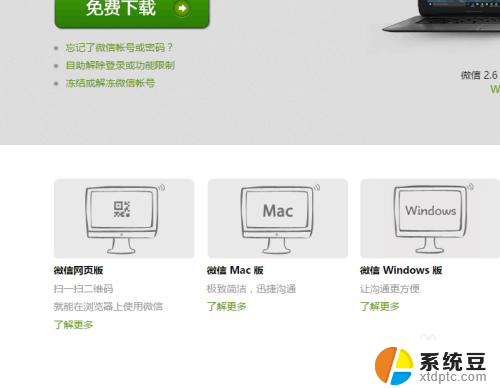
2.当前的版本是2.6,如下图所示。windows的版本大约是在30多M左右,很快就能下载完成
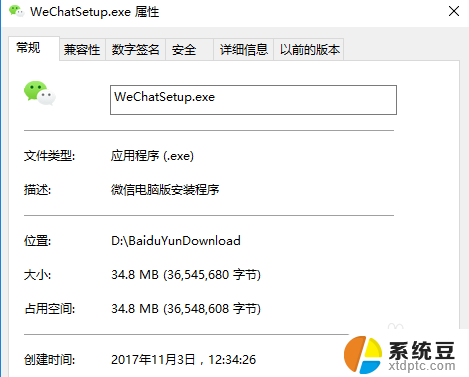
3.下载完成后双击setup安装文件,就会跳出安装的界面,在调出的安全确认窗口点击确定
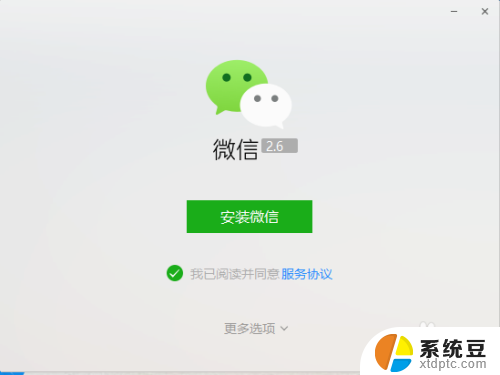
4.点击安装微信就可以进行一键安装状态,下方的更多选项中可以定义本机的安装目录等设置。
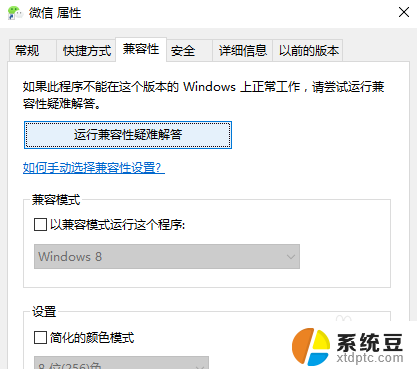
5.缺省微信安装的目录位于windows根目录下的应用程序目录下,如下图所示。64位与32位稍有不同。
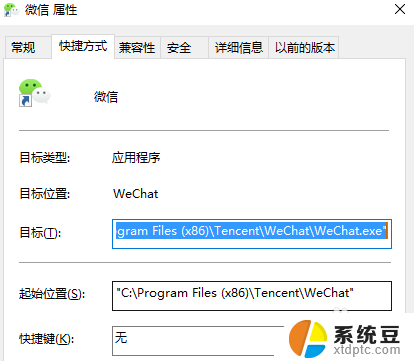
6.安装完成后,点击快捷方式就可以进入登录。但无法用密码进行登录,只能通过手机微信的扫一扫完成。
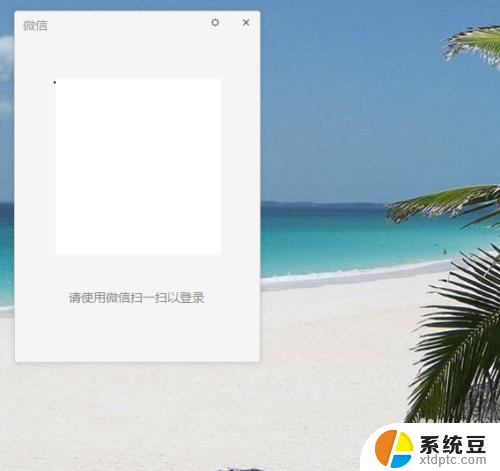
以上就是电脑微信安装的全部内容,如果还有不清楚的用户可以按照小编的方法进行操作,希望能对大家有所帮助。
电脑微信怎么安装 电脑版微信安装指南相关教程
- windows系统安装微信 电脑微信安装步骤
- 一个手机里怎么安装两个微信 苹果手机怎么装两个微信
- windows10无法安装微信 Win10微信安装方法
- 网卡驱动器怎么安装 网卡驱动程序安装指南
- 手机上装两个微信怎么装 一个手机怎么设置两个微信
- macbook 安装windows怎么安装驱动 笔记本电脑驱动安装步骤
- 金蝶系统怎么安装 金蝶KIS标准版安装指南
- 电脑外置网卡怎么安装驱动 电脑网卡驱动怎么安装
- win10怎么安装鼠标指针 鼠标指针安装教程
- 虚拟机怎样安装 windows93 win7虚拟机安装指南
- 怎么让电脑不能安装软件 电脑禁止安装软件设置方法
- 声卡驱动打不上怎么办 声卡驱动安装失败怎么办
- windows7旗舰版安装光盘 Win7系统安装教程图解
- windows安装过程没网络怎么 笔记本连接不上网络怎么办
- win11重装后识别不了硬盘 硬盘识别不到怎么办
- 戴尔笔记本没有声音,显示未安装音频设备 如何解决电脑提示未安装任何音频输出设备问题
系统安装教程推荐
- 1 声卡驱动打不上怎么办 声卡驱动安装失败怎么办
- 2 win11安装 0xc000000f win11开机蓝屏提示0xc000000f解决方法
- 3 win11系统设置程序 Win11设置应用轻松重装方法
- 4 win11安装怎么 关机 Win11系统电脑怎么关机
- 5 win11可运行的红警 windows11怎么下载并安装红警游戏
- 6 win11安装更新 失败 Win11 24H2 安装 9 月更新出现不支持操作错误
- 7 win11安装跳过正在检查更新 Win11安装卡在正在检查更新
- 8 win 7 安装 win10 双系统 win7/win10双系统如何安装方法步骤
- 9 win11装不上realtek声卡驱动 Win11声卡驱动无法安装的解决方案
- 10 nginx可以在windows windows系统下安装Nginx步骤